ಮೊದಲು ಮಾಡ್ಯೂಲ್ಗೆ ಲಾಗಿನ್ ಮಾಡಿ "ಮಾರಾಟ" , ಡೇಟಾ ಹುಡುಕಾಟ ಫಾರ್ಮ್ ಅನ್ನು ಬಳಸುವುದು ಅಥವಾ ಎಲ್ಲಾ ಮಾರಾಟಗಳನ್ನು ಪ್ರದರ್ಶಿಸುವುದು. ಮಾರಾಟದ ಪಟ್ಟಿಯ ಅಡಿಯಲ್ಲಿ ನೀವು ಟ್ಯಾಬ್ ಅನ್ನು ನೋಡುತ್ತೀರಿ "ಮಾರಾಟ ಸಂಯೋಜನೆ" .

ಈ ಟ್ಯಾಬ್ ಮಾರಾಟಕ್ಕೆ ಐಟಂ ಅನ್ನು ಪಟ್ಟಿ ಮಾಡುತ್ತದೆ. ಮೇಲಿನಿಂದ ಆಯ್ಕೆಮಾಡಿದ ಮಾರಾಟದ ಸಂಯೋಜನೆಯನ್ನು ಇಲ್ಲಿ ಪ್ರದರ್ಶಿಸಲಾಗುತ್ತದೆ.
ಇಲ್ಲಿ ನಾವು ಈಗಾಗಲೇ ಸೇಲ್ಸ್ ಮ್ಯಾನೇಜರ್ ಮೋಡ್ನಲ್ಲಿ ಹೊಸ ಮಾರಾಟವನ್ನು ಸೇರಿಸಿದ್ದೇವೆ.

ಈಗ ಸುಮ್ಮನೆ ಮಾಡೋಣ "ಕೆಳಗಿನಿಂದ" ಆಜ್ಞೆಯನ್ನು ಕರೆಯೋಣ "ಸೇರಿಸಿ" ಮಾರಾಟಕ್ಕೆ ಹೊಸ ಪ್ರವೇಶವನ್ನು ಸೇರಿಸಲು.

ಮುಂದೆ, ಕ್ಷೇತ್ರದಲ್ಲಿ ಎಲಿಪ್ಸಿಸ್ನೊಂದಿಗೆ ಬಟನ್ ಅನ್ನು ಕ್ಲಿಕ್ ಮಾಡಿ "ಉತ್ಪನ್ನ" ಮಾರಾಟಕ್ಕೆ ಐಟಂ ಅನ್ನು ಆಯ್ಕೆ ಮಾಡಲು. ನೀವು ಈ ಕ್ಷೇತ್ರದ ಮೇಲೆ ಕ್ಲಿಕ್ ಮಾಡಿದಾಗ ಎಲಿಪ್ಸಿಸ್ ಬಟನ್ ಗೋಚರಿಸುತ್ತದೆ.
![]() ಬಾರ್ಕೋಡ್ ಅಥವಾ ಉತ್ಪನ್ನದ ಹೆಸರಿನ ಮೂಲಕ ಸ್ಟಾಕ್ ಪಟ್ಟಿ ಉಲ್ಲೇಖದಿಂದ ಉತ್ಪನ್ನವನ್ನು ಹೇಗೆ ಆಯ್ಕೆ ಮಾಡುವುದು ಎಂಬುದನ್ನು ನೋಡಿ.
ಬಾರ್ಕೋಡ್ ಅಥವಾ ಉತ್ಪನ್ನದ ಹೆಸರಿನ ಮೂಲಕ ಸ್ಟಾಕ್ ಪಟ್ಟಿ ಉಲ್ಲೇಖದಿಂದ ಉತ್ಪನ್ನವನ್ನು ಹೇಗೆ ಆಯ್ಕೆ ಮಾಡುವುದು ಎಂಬುದನ್ನು ನೋಡಿ.
ಉಳಿಸುವ ಮೊದಲು, ಮಾರಾಟವಾದ ಸರಕುಗಳ ಪ್ರಮಾಣವನ್ನು ಸೂಚಿಸಲು ಮಾತ್ರ ಇದು ಉಳಿದಿದೆ. ಹೆಚ್ಚಾಗಿ, ಒಂದು ನಕಲನ್ನು ಮಾರಾಟ ಮಾಡಲಾಗುತ್ತದೆ, ಆದ್ದರಿಂದ ಮಾರಾಟ ನೋಂದಣಿ ಪ್ರಕ್ರಿಯೆಯನ್ನು ವೇಗಗೊಳಿಸಲು ಈ ಮೌಲ್ಯವನ್ನು ಸ್ವಯಂಚಾಲಿತವಾಗಿ ಬಿಡುಗಡೆ ಮಾಡಲಾಗುತ್ತದೆ.

ನಾವು ಗುಂಡಿಯನ್ನು ಒತ್ತಿ "ಉಳಿಸಿ" .
ಕೆಳಗಿನಿಂದ ಯಾವಾಗ "ಉತ್ಪನ್ನ" ಮಾರಾಟಕ್ಕೆ ಸೇರಿಸಲಾಯಿತು, ಮಾರಾಟದ ದಾಖಲೆಯನ್ನು ಮೇಲಿನಿಂದ ನವೀಕರಿಸಲಾಗಿದೆ. ಇದು ಈಗ ಒಟ್ಟು ತೋರಿಸುತ್ತದೆ "ಪಾವತಿಸಲು" . "ಸ್ಥಿತಿ" ಈ ಆರ್ಡರ್ಗೆ ನಾವು ಇನ್ನೂ ಪಾವತಿ ಮಾಡದ ಕಾರಣ ಲೈನ್ ಈಗ ' ಋಣ ' ಆಗಿದೆ.
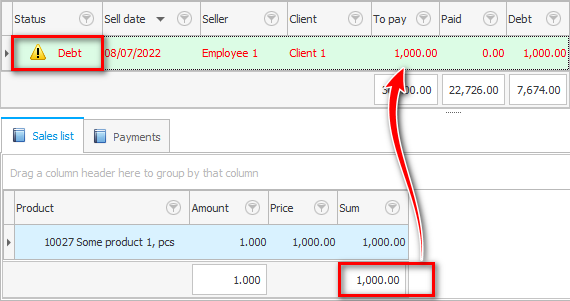
ನೀವು ಅನೇಕ ವಸ್ತುಗಳನ್ನು ಮಾರಾಟ ಮಾಡುತ್ತಿದ್ದರೆ, ಎಲ್ಲವನ್ನೂ ಪಟ್ಟಿ ಮಾಡಿ "ಮಾರಾಟದ ಭಾಗ" .
![]() ಅದರ ನಂತರ, ನೀವು ಮಾರಾಟಕ್ಕೆ ಪಾವತಿಸಬಹುದು .
ಅದರ ನಂತರ, ನೀವು ಮಾರಾಟಕ್ಕೆ ಪಾವತಿಸಬಹುದು .
ಇತರ ಉಪಯುಕ್ತ ವಿಷಯಗಳಿಗಾಗಿ ಕೆಳಗೆ ನೋಡಿ:
![]()
ಯುನಿವರ್ಸಲ್ ಅಕೌಂಟಿಂಗ್ ಸಿಸ್ಟಮ್
2010 - 2024